ナレーター機能のオン / オフを切り替える方法 ( Windows 8.1 )
| 対象 OS | Windows 8.1 |
|---|
- カテゴリー :
-
- トップカテゴリー > 症状から選ぶ > 設定・操作の手順
- トップカテゴリー > 製品から選ぶ > デスクトップパソコン
- トップカテゴリー > 製品から選ぶ > ノートパソコン
- トップカテゴリー > 製品から選ぶ > タブレット(Windows)
- トップカテゴリー > 製品から選ぶ > 小型パソコン(スティック・NUC)
回答
はじめに
この FAQ について
この FAQ では、ナレーター機能のオン / オフを切り替える方法を説明します。
この FAQ は、Windows 8.1 Update で作成しています。
Windows 8 や Windows 8.1 ( Update 未適用 ) のバージョンでは、表示される手順や画面が異なることがございます。
バージョンの確認手順は、下記の FAQ を参照ください。
Windows 8 や Windows 8.1 ( Update 未適用 ) のバージョンでは、表示される手順や画面が異なることがございます。
バージョンの確認手順は、下記の FAQ を参照ください。
その他の OS
操作手順
ナレーター機能のオン / オフを切り替える手順
- [ スタート ] を右クリックし、表示された 「 メニュー 」 から
[ コントロール パネル(P) ] をクリックします。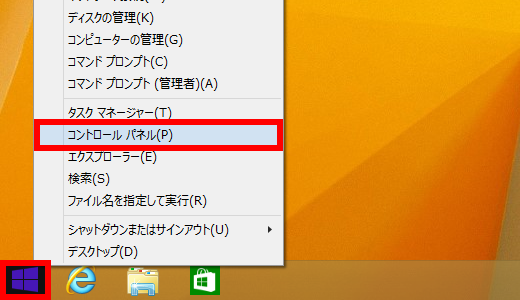
- 「 コントロール パネル 」 が表示されます。
表示方法が 「 カテゴリ 」 になっていることを確認して、
[ 視覚ディスプレイの最適化 ] をクリックします。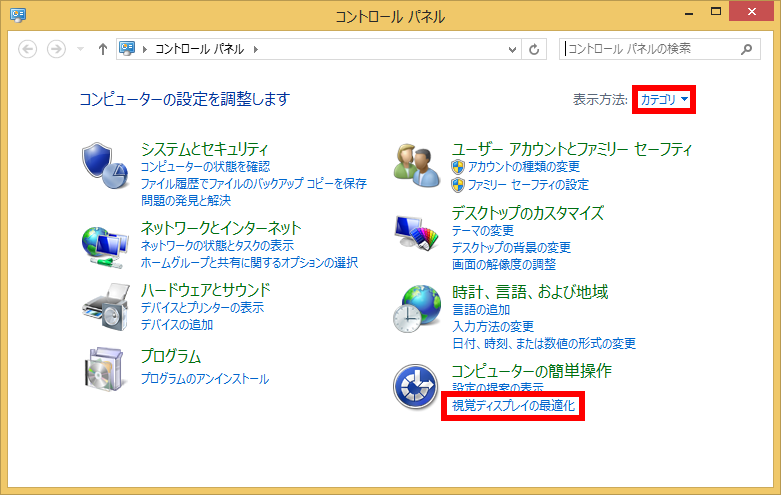
- 「 コンピューターを見やすくします 」画面が表示されます。
- ナレーター機能を有効にする場合
-
- 「 テキストや説明が音声で読み上げるのを聞きます 」 欄の
[ ナレーターを有効にします(U) ] をクリックしてチェックをつけ、
[ OK ] をクリックします。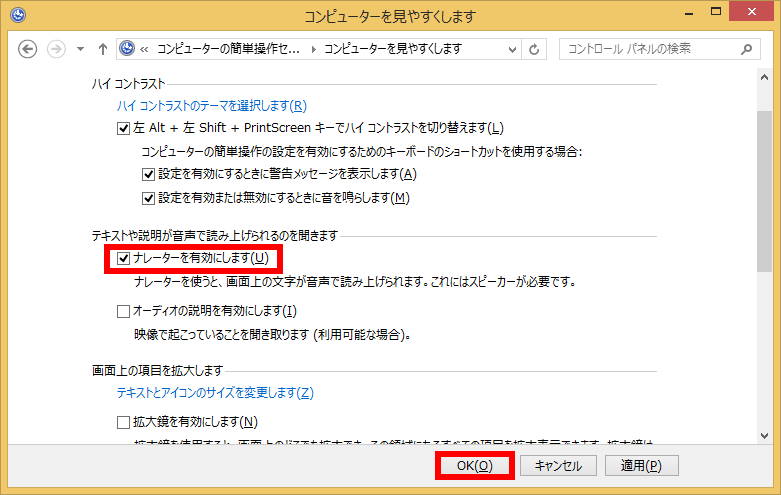
- 「 コンピューターの簡単操作センター 」 画面が表示されます。
ナレーターが 「 有効 」 に設定されると、読み上げ機能が起動し、
下図のように各項目を 「 青色の枠 」 で囲みます。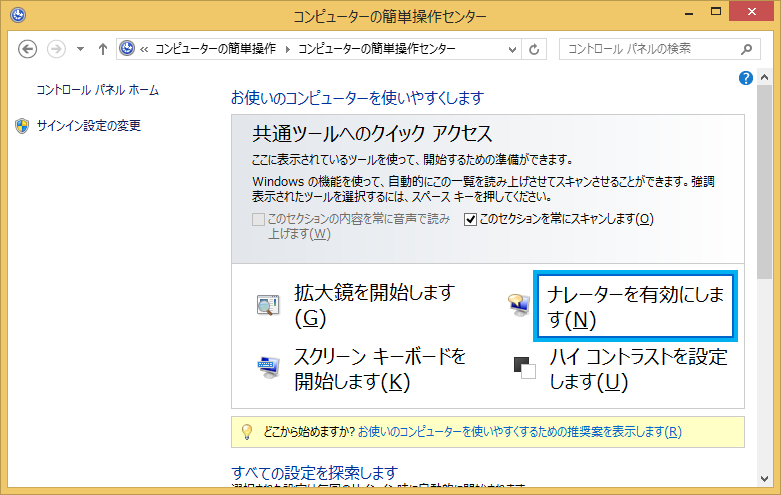 「 ナレーター有効時 」 にタスクバー内に表示される [ ナレーターの設定 ] アイコンをクリックすると、
「 ナレーター有効時 」 にタスクバー内に表示される [ ナレーターの設定 ] アイコンをクリックすると、
「 ナレーターの設定 」 画面が表示されます。
画面内からナレーターに関する 「 詳細設定 」 が行えます。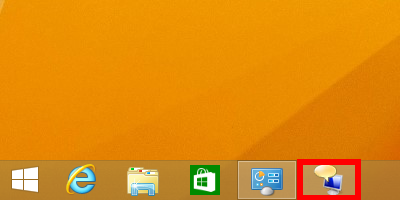
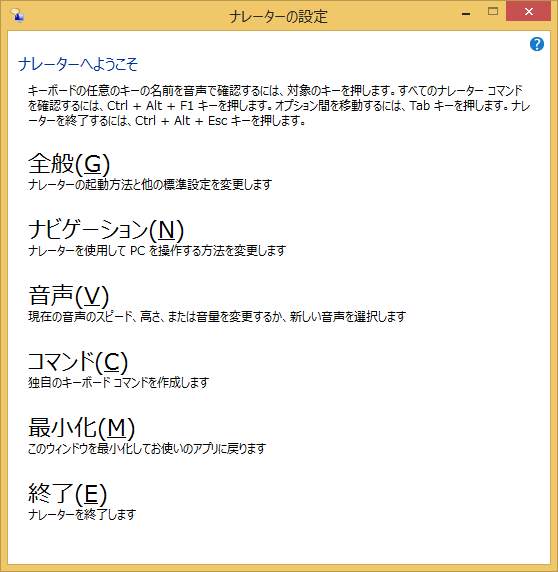
- 「 テキストや説明が音声で読み上げるのを聞きます 」 欄の
- ナレーター機能を無効にする場合
-
- 「 テキストや説明が音声で読み上げるのを聞きます 」 欄の
[ ナレーターを有効にします(U) ] をクリックしてチェックをはずし、
[ OK ] をクリックします。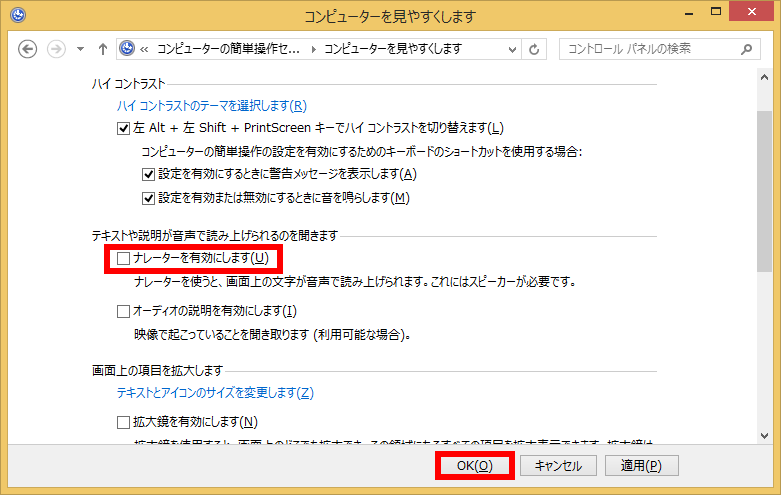
- 「 テキストや説明が音声で読み上げるのを聞きます 」 欄の
アンケートにご協力ください
FAQにて解決しなかった場合はこちらまで
弊社製品及び弊社購入製品ご利用にてFAQで解決しなかった場合は、下記へお問い合わせください。
※お問合せの際、【 FAQ番号: を見た 】とお伝えいただければ、スムーズにご案内できます。
※お問合せの際、【 FAQ番号: を見た 】とお伝えいただければ、スムーズにご案内できます。
パソコンのサポート
サードウェーブサポートセンター
THIRDWAVE ・ Diginnos ・ Prime 製造番号の記載場所について
- 電話番号:03-4332-9193
- 受付時間:24時間年中無休
THIRDWAVE ・ Diginnos ・ Prime 製造番号の記載場所について
パーツ周辺機器のサポート ・ Dospara Club Members ・ セーフティサービス
ドスパラ商品コンタクトセンター
店舗でご購入の場合はレシートに記載の伝票番号をご用意ください。
- 電話番号:03-4332-9194
- 受付時間:10:00~19:00
店舗でご購入の場合はレシートに記載の伝票番号をご用意ください。